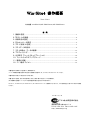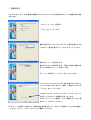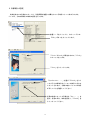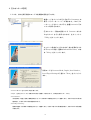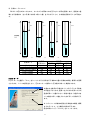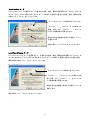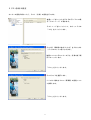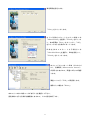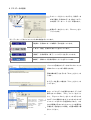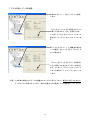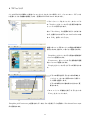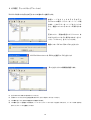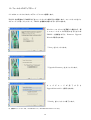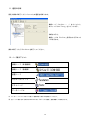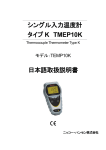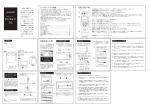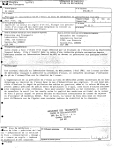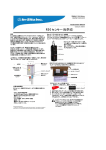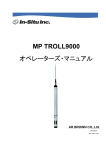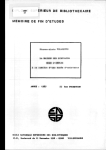Download Win-Situ4 操作概要
Transcript
Win-Situ4 操作概要 Ver.4.58.9.0 対応機器:miniTROLL,MP TROLL9000,MP TROLL9500 目 次 1.接続の設定.................................................................................................................... 1 2.TROLL との接続 ........................................................................................................... 2 3.内部時計の設定 ........................................................................................................... 3 4.圧力センサーの設定 .................................................................................................... 4 5.テスト(計測)の設定...................................................................................................... 7 6.テストデータの回収 ....................................................................................................... 9 7.テストの停止、データの削除 ...................................................................................... 10 8.プロファイリング ........................................................................................................... 11 9.ゼロ補正(フィールドキャリブレーション) .................................................................. 12 10.ファームウェアのアップグレード .............................................................................. 13 11.通信の切断 ............................................................................................................... 14 12.ノード表示アイコン.................................................................................................... 14 本書は基本的な操作だけを記載した、操作概要です。 メーカーの取扱説明書(初版は日本語あり、最新版は英語のみ)は、ウェブサイトからダウンロードして下さい。 本書の内容は予告なしに変更することがあります。 本書に含まれる誤記、あるいは本書の供与、実行、使用に関して発生したいかなる偶発的、 または結果的な損害についてもアサヒ地水探査㈱は責任を負うものではありません。 Win-Situ4、miniTROLL、MP TROLL9000、MP TROLL9500 について質問等ございましたら、アサヒ地水探査 計測システム部までお問合 せ下さい。 2008 年 10 月 7 日 アサヒ地水探査株式会社 〒151-0051 東京都渋谷区千駄ヶ谷3-27-4 TEL:03-3478-7216 FAX:03-3478-1015 http://www.asahigs.co.jp 1.接続の設定 Win-Situ4 をインストール後、最初の起動時には「Connection Wizard」が開きますので、ここで接続方法の設定 を行います。 「Direct」と「One」を選択し、 「Next」をクリックします。 接続に使用するパソコンの COM ポート番号を指定します。 COM ポート番号を指定したら「Next」をクリックします。 通信のボーレートを指定します。 通常は 9600Baud を使用します。高速での設定で通信が安 定しない場合はボーレートを落とします。 ボーレートを指定したら「Next」をクリックします。 Connection Name を入力します。特に必要がなければデフ ォルトのままでかまいません。確認し、間違いがなければ 「Finish」をクリックします。 この時ここにチェックが入っていると「Finish」をクリッ ク後すぐに TROLL との接続を行おうとします。 TROLL がパソコンと通信ケーブルで接続されていない場 合はチェックを外してください。 COM ポートを変更した場合など、接続の設定を変更するには、TROLL と接続していない時に接続ノ ードをクリックして、「Edit」をクリックし編集してください。 1 2.TROLL との接続 ここではパソコンと TROLL との接続を行います。パソコンと TROLL が通信ケーブルで接続されてい ることを確認してください。 左ウィンドウのツリー上に表示されている、 「COM・・・」 (接続ノードといいます)をダブ ルクリックするか、シングルクリック後「Find」 をクリックして下さい。 上記操作により Win-Situ4 は接続されている TROLL を探しにいきます。 接続されている TROLL が見つかると、接続ノー ドが「On-Line」表示になり、TROLL のシリア ル番号などのツリーが現れます(装置ノードとい います)。 ※ 接続した際に新しいファームウェアがある場合、Firmware Upgrade Wizard が表示されます。フ ァームウェアのアップグレードについては 13 ページを参照してください。 装置ノードをクリックすると、右ウィンドウに装 置の情報が表示されます。 内蔵電池の残量は「Battery Capacity」で確認で きます。 ※バッテリー残量は、%ではなく、電圧値で確認 して下さい。 (交換目安 2.6V) 各ノードのアイコンを 14 ページにまとめてあるので参照してください。 2 3.内部時計の設定 時刻を決めての計測のスタートや、計測間隔は装置に内蔵されている時計によって決められます。 ここでは、その内部時計の時刻の設定を行います。 装置ノードをクリックし、右ウィンドウの 「Edit」ボタンをクリックします。 「Device Wizard」が開きますので、 「Clock」 にチェックをします。 「Next」をクリックします。 「Synchronize・・・」を選び「Finish」をクリ ックすると内部時計はパソコンの時計に合わせ てセットされます。(操作の前にパソコンの時計 が正しいことを確認してください) 任意の時刻にセットする場合は「Set・・・」を 選び、任意の日付、時刻を設定し、「Finish」を クリックしてください。 3 4.圧力センサーの設定 ここでは、水位を測る場合のモードや初期値の設定を行います。 装置ノードをクリックするとその下に Parameter の 表示(パラメーターノード)が現れます。このパラメ ーターノードをクリックすると、装置についているセ ンサーが表示されます。 圧力センサー(現在の設定により Pressure または Depth,Level などと表示されます)をクリックし 「Edit」をクリックします。 センサーに名前がつけられますが、特に必要がなけれ ばデフォルト状態(通常は Onboard Pressure)のま ま「Next」をクリックします。 計測モードを Pressure Head、Depth、Level-Surface、 Level-Top-of-Casing から選んで「Next」をクリックし ます。 ・Pressure Head:圧力そのものを計測します。 ・Depth:圧力をセンサーから水面までの高さに換算して計測します。水深を計測するモードです。 ・Level-Surface: ある基準点(地盤、管頭、標高基準点など)から水面までの距離を水位として記録します。水位が上昇すれば計測 値は増え、水位が下がれば計測値は減ります。 ・Level-Top-of-Casing: 管頭や地盤から水面までの距離を水位として記録します。水位が上昇すれば計測値は減り、水位が下がれば計測値 は増えます。 4 ※ 計測モードについて TROLL は圧力式センサなので、センサから水面までの水圧(Depth 水深)を記録します。設定時に基 準となる初期水位(主に手測り水位計で測った値)を入力することで、水位値を記録することが可能で す。 5m 8m 11m 12m 設置深度 17m 設定時 → 計測モード Depth Level-Top-of-Casing Level-Top-of-Casing Level-Surface Level-Surface 13:00 → 設定時 Reference − 5m -5m 5m -5m 14:00 13:00 9m 8m -2m 2m -8m → 記録値 14:00 6m 11m 1m -1m -11m 15:00 15:00 5m 12m 2m -2m -12m Depth モード Depth モードを選択し「Next」をクリックすると計測を行う液体の比重や計測地の緯度、標高入力画面 となります。ここでの設定をもとに、圧力センサーで読取った圧力値が水位へと変換されます。 比重のみを使用する場合はここに計ろうとする液体 の比重を入力します。通常1を入力すれば良いですが、 温度が高い(比重が小さい)場合や塩水(比重が大き い)の場合は正しい値を入れた方が正しい計測が行え ます。 タイプによっては液体の密度と計測地点の緯度、標高 を入れることで、より厳密な計測が行えます。 設定が終わったら「Finish」をクリックします。 5 Level-Surface モード Level-Surface モードを選択すると、比重または密度、緯度、標高の設定画面には「Finish」ボタン代 わりに「Next」ボタンが現れます。Depth モードで説明した要領で比重または密度、緯度、標高の設定 が終わったら「Next」をクリックします。 「Level Refarence」に初期水位を入力します。 「Current・・・」はセンサーから水面までの 距離(水深)です。「Update・・・」をクリッ クすると最新の値に更新されます。 現在の水位を初期値に設定する場合は「Now」 を選択します。 設定が終わったら「Finish」をクリックします。 Level-Top-of-Casing モード Level-Top-of-Casing モードを選択すると、比重または密度、緯度、標高の設定画面には「Finish」ボ タンタンの代わりに「Next」ボタンが現れます。Depth モードで説明した要領で比重または密度、緯度、 標高の設定が終わったら「Next」をクリックします。 「Level Refarence」に初期水位を入力します。 「Current・・・」はセンサーから水面までの距 離(水深)です。 「Update・・・」をクリックす ると最新の値に更新されます。 現在の水位を初期値に設定する場合は「Now」を 選択します。 設定が終わったら「Finish」をクリックします。 6 5.テスト(計測)の設定 センサーの設定が終わったら、テスト(計測)の設定を行います。 装置ノードをクリックするとその下に Test の表 示(テストノード)が現れます。 テストノードをクリックして、右ウィンドウの 「Add」をクリックします。 テスト名(現場名や地点 No.など)を入力します (データのファイル名になります) 。 装置についているセンサーのうち、計測に使う項 目にチェックします。 「Next」をクリックします。 テストタイプを選択します。 ここでは一般的な Linear(等間隔)の設定につい て説明します。 「Next」をクリックします。 7 測定間隔を設定します。 「Next」をクリックします。 すぐに計測をスタートさせたい場合には 「Manual Start」を選択し「Finish」をクリック し、次の画面の「Start」をクリックし、「OK」 をクリックすると計測がスタートします。 日時を決めてスタートする場合には 「Scheduled Start」を選択し、日時を設定して、 「Finish」をクリックします。 右ウィンドウにスタート日時(Scheduled for)、計測間隔(Measurement Interval) が表示されますので、間違いがないか確認 します。 間違っていたら「Edit」で再設定します。 削除したい場合は「Delete」 右のツリーの中に時計マークがあることを確認して下さい。 設定時刻になると計測が自動開始しますので、これで設定は終了です。 8 6.テストデータの回収 テストノードをクリックすると、計測データ がある場合(計測中のデータも含む)はデー タの表示(データノード(※))が現れます。 必要なデータをクリックし「Extract」をク リックします。 (※)データノードはアイコンにより次の状態を示しています。 予約済み:計測のスタート時間がくるのを待っています。 計 測 中:現在、計測中であることを示しています。 計測終了:計測が停止(終了)していることを示しています。 強制終了:異常により計測が停止したことを示しています。 パソコンに回収されたデータは Win-Situ フォル ダ内の Data フォルダに保存されます。 回収作業は終了させるには「Done」をクリック します。 すぐデータを見たい場合は「View」をクリック して下さい。 右ウィンドウにデータが表示されます。データが 表示されている時に、「File」メニューをクリッ クし、「Export to Excel」をクリックするとエク セルデータに変換されます(PCにはエクセルが インストールされている必要があります)。エク セルが起動するのでエクセルファイルを保存す る場合は、名前を付けて保存」で任意の場所に保 存してください。 9 7.テストの停止、データの削除 計測中のテストノードをクリックして選択 します。 「Stop」をクリックすると計測を止めてよい か聞いてきますので「OK」を指定します。 もし誤って「Stop」をクリックしてしまった 場合はここで「キャンセル」をクリックしま す。 終了しているテストノード(複数ある場合は 一つを選択)をクリックすると「Delete」ボ タンが現れます。 「Delete」をクリックするとデータを削除し てよいか聞いてきますので「はい」を指定し ます。もし誤って「Delete」をクリックして しまった場合はここで「いいえ」をクリック します。 (注意)この作業で削除されたデータは装置のメモリ上から消えてしまい、復活は二度とできません。 データがPCに回収されているか、本当に必要ないかを確認した上で削除を行ってください。 10 8.プロファイリング ここでは TROLL が読取った値をパソコン上にリアルタイムで表示したり、パソコンのハードディスク に記録したりする機能の説明をします(画面は MP TROLL9500 のものです)。 パラメーターノードをクリックし、右ウィンドウ の「Profiler」をクリックすると各項目の値が右 ウィンドウに表示されます。 次に「Test Name」入力画面が出ることがありま すが、必要がなければデフォルトの Profiler のま まで「OK」を押してください。 装置に付いている各センサーの現在の読取値が 表示されます。値は2、3秒ごとに更新されます。 「SnapShot」をクリックすると現在の読取値が パソコンに記録されます。 「Continuous」をクリックすると読取値が連続 的にパソコンに記録されます。 「Graph」をクリックするとグラフが表示されま す。 グラフの項目を変えるときには矢印▼をク リックして、出てきた項目の中から表示し たい項目を選択します。 グラフは時間と共に値の変化に合わせて更 新されます。 プロファイリング機能を終了するときには 「Close」をクリックします。 「SnapShot」や「Continuous」で記録されたデータは、テスト(計測)データと同様に Win-Situ の Data フォル ダに記録されます。 11 9.ゼロ補正(フィールドキャリブレーション) TROLL が大気中にあるときの圧力センサの値のズレを補正します。 装置ノードをクリックするとその下に Parameter の表示(パラメーターノード)が現 れます。このパラメーターノードをクリックす ると、装置についているセンサーが表示されま す。 圧力センサー(現在の設定により Pressure ま たは Depth,Level などと表示されます)をクリ ックし「Calibrate」をクリックします。 確認メッセージがでてくるので「はい」をクリック MP TROLL9000/9500 は「ZERO」を選択して「OK」をクリック 「Read」をクリックして最新値を確認します。 ※ 必ず TROLL が大気中にある時に行って下さい。 ※ 水滴がついているだけでも圧力を感知しますので、なるべく乾かしてから行って下さい。 ※ ゼロ補正を行っても、数ミリの誤差はでる場合があります。 ※ ゼロ補正を行っても誤差がでる場合は、メーカーキャリブレーションにだすことをおすすめします。(メーカーでは年1回の点 検・キャリブレーションを推奨しています) 12 10.ファームウェアのアップグレード ここではファームウェアのアップグレードについて説明します。 TROLL は出荷後のバグの修正などをファームウェアに組み込んで提供します。ファームウェアをアッ プグレードして頂くことによって、TROLL を最新の状態にすることができます。 Win-Situ ソフトウェアを更新した場合など、新 しいファームウェアが利用できるときには TROLL と 接 続 を す る と Firmware Upgrade Wizard が表示されます。 「Next」をクリックします。 「Upgrade Firmware」をクリックします。 ア ッ プ グ レ ー ド が 完 了 す る と UpgradeSuccessful!と表示されます。 「Finish」をクリックして終了します。 ※ 最新のファームウェアは、miniTROLL-3.09、MP TROLL9000/9500-2.00 です。 13 11.通信の切断 設定や操作が終了したらパソコンとの通信を切断します。 接続ノード(On-Line・・・)をクリックし、 右ウィンドウの「Drop」をクリックする。 切断されると、 接続ノードの「On-Line」表示および下のツリ ーが消えます。 操作が終了したら Win-Situ4 を終了してください。 12.ノード表示アイコン 接続ノード(未接続時) 接続ノード(接続時) 装置ノード パラメーターノード テストノード データノード※ ※ データノードについては P9 に詳しい説明がありますので参照してください。 ※ 各ノードに表示される文字は TROLL のタイプやシリアル番号、設定環境により異なります。 14